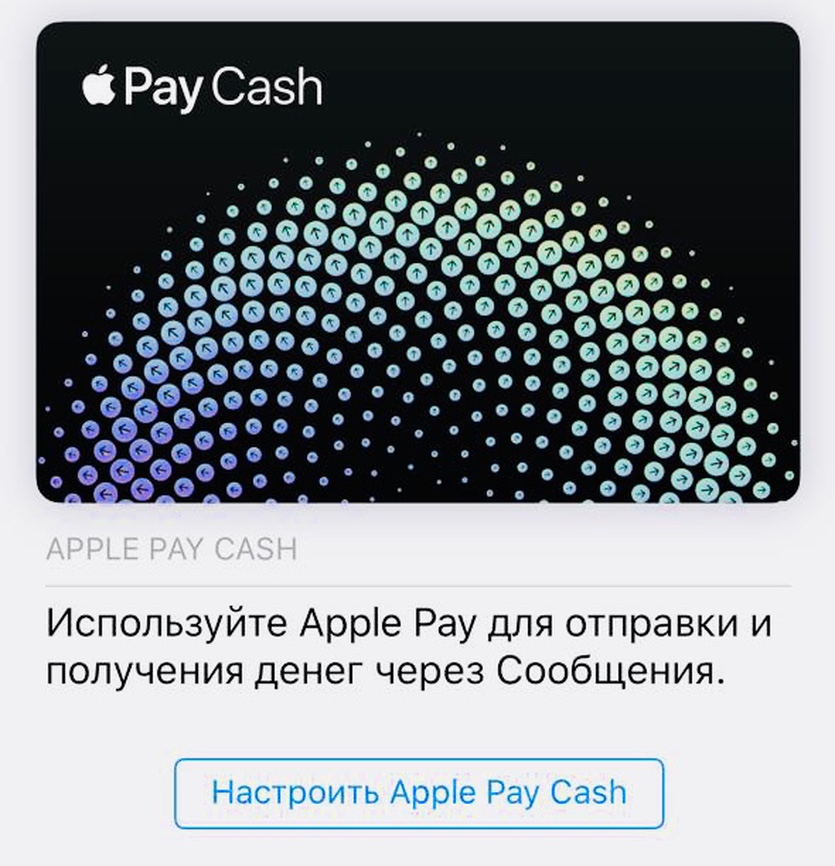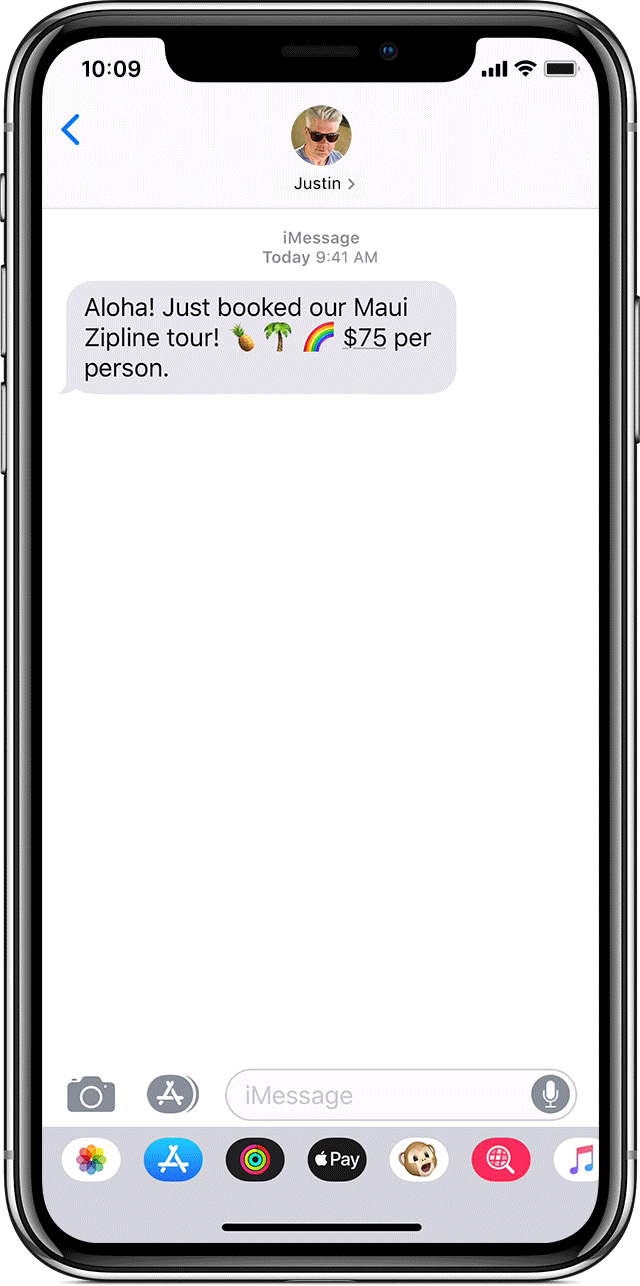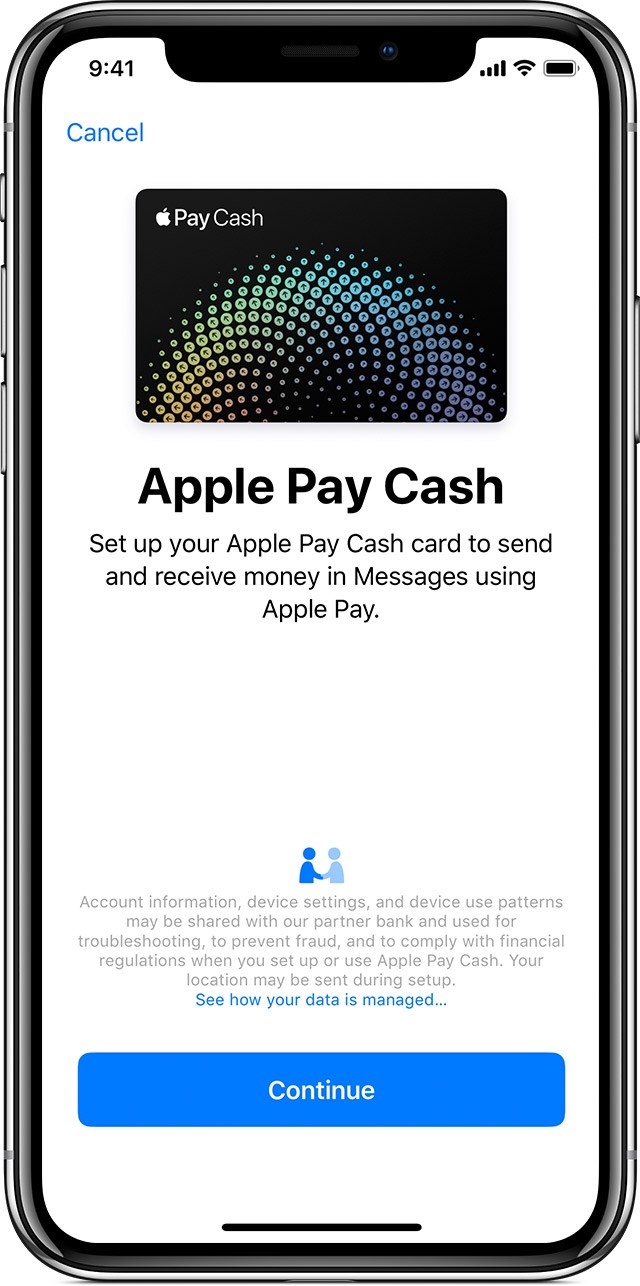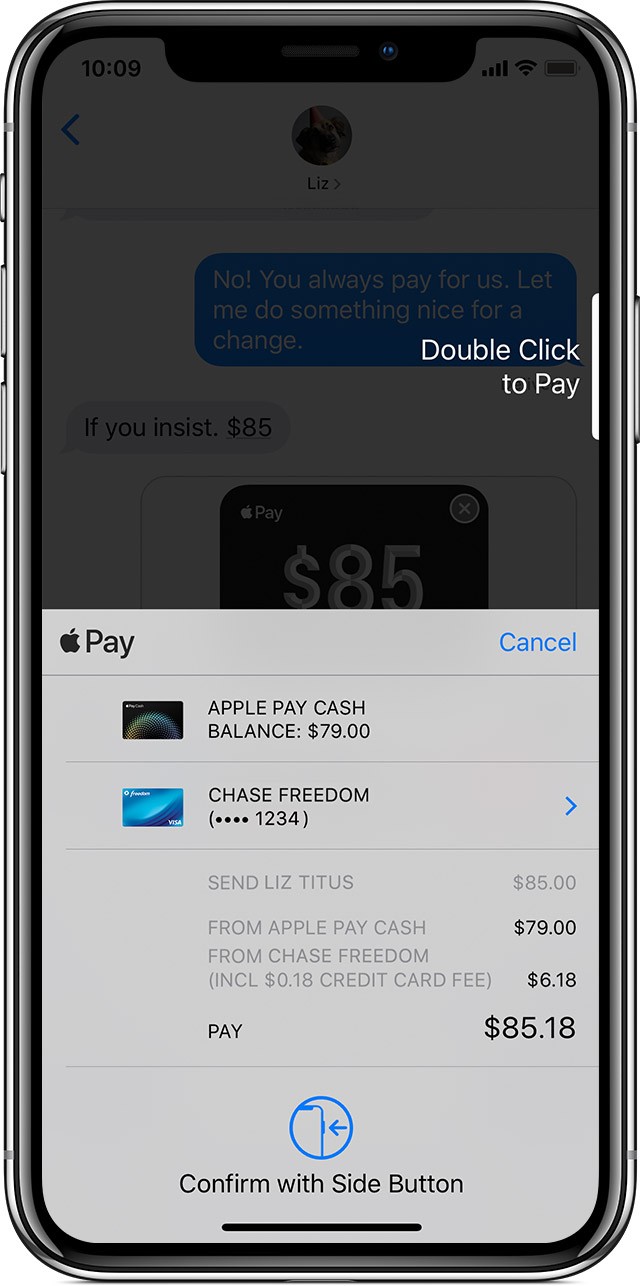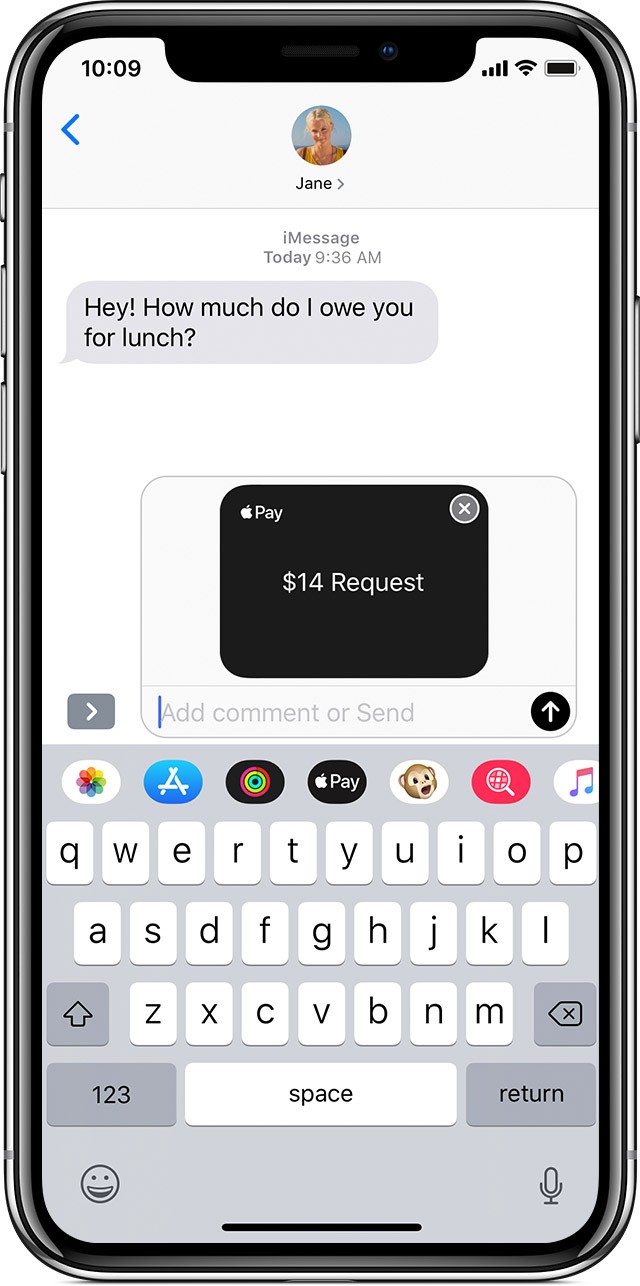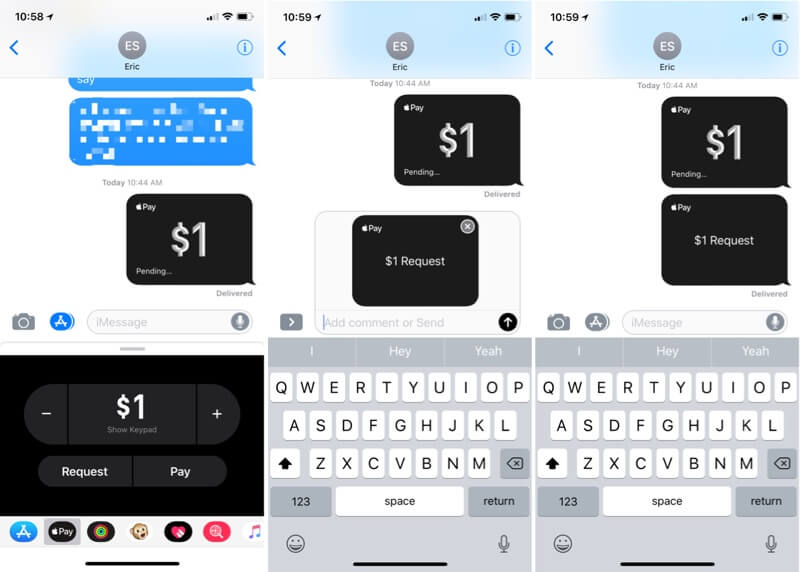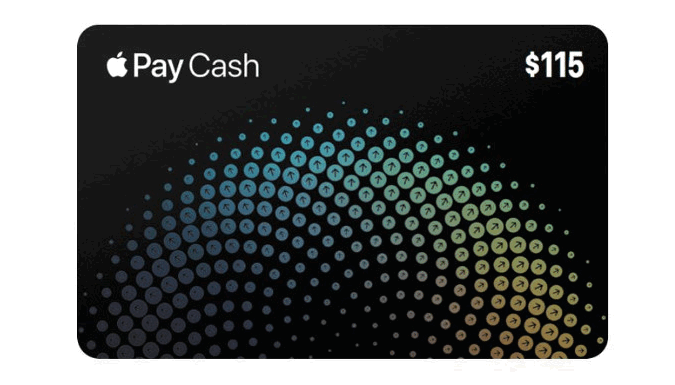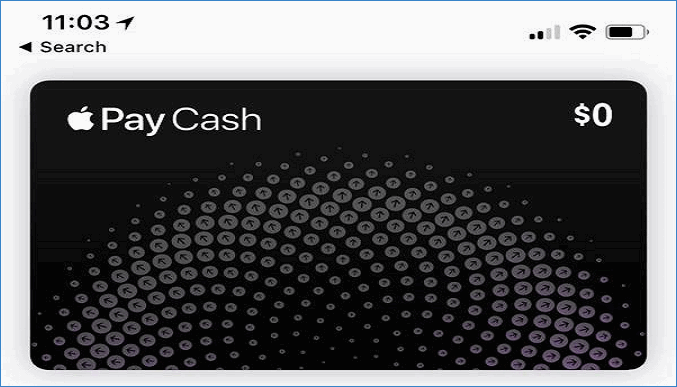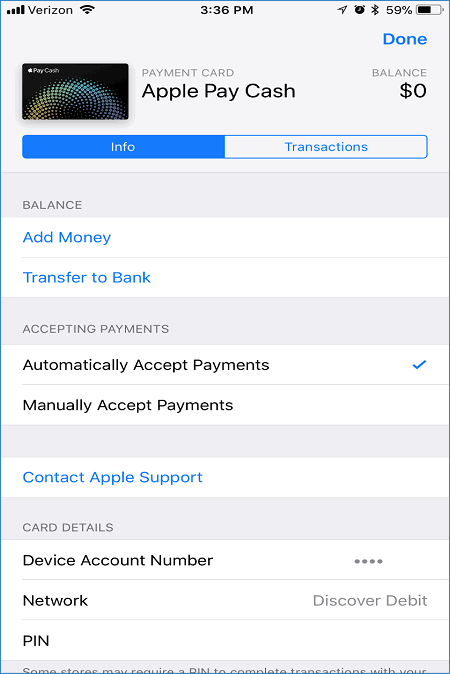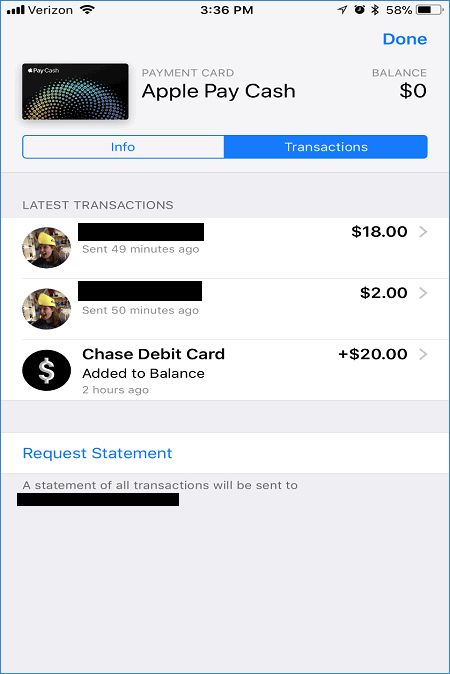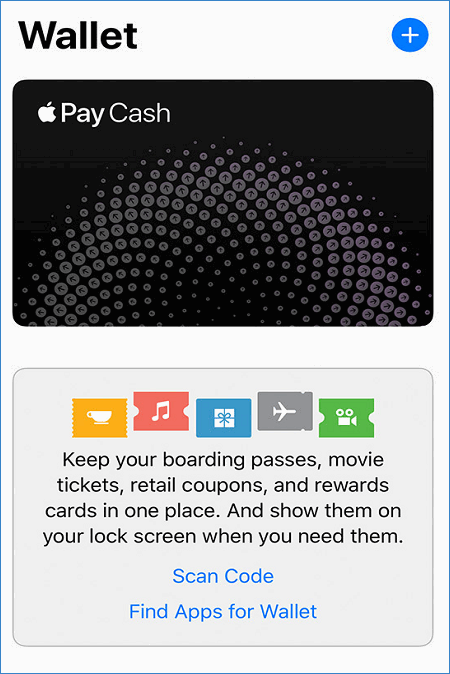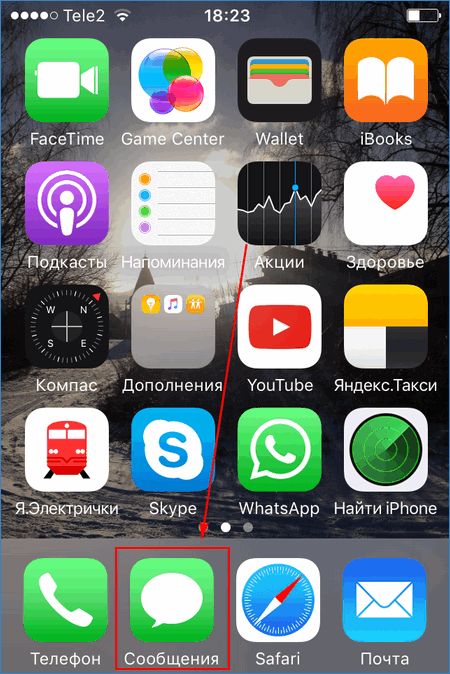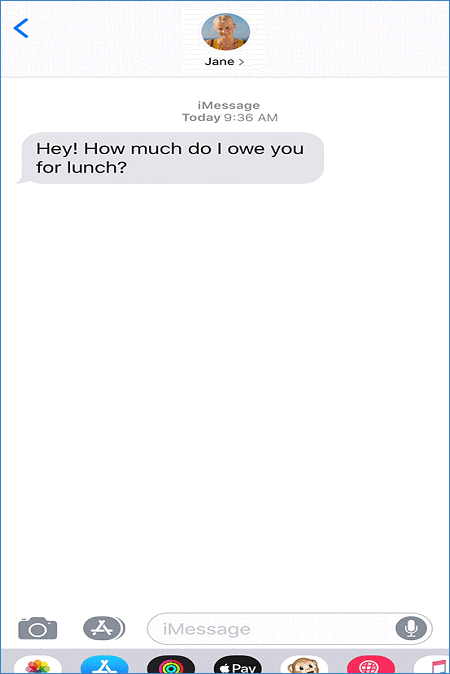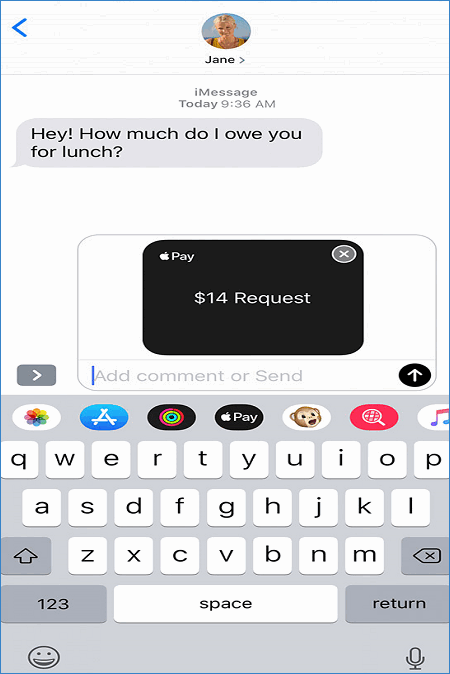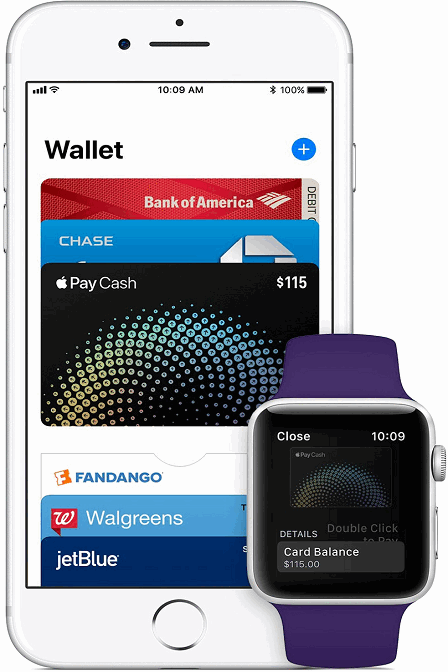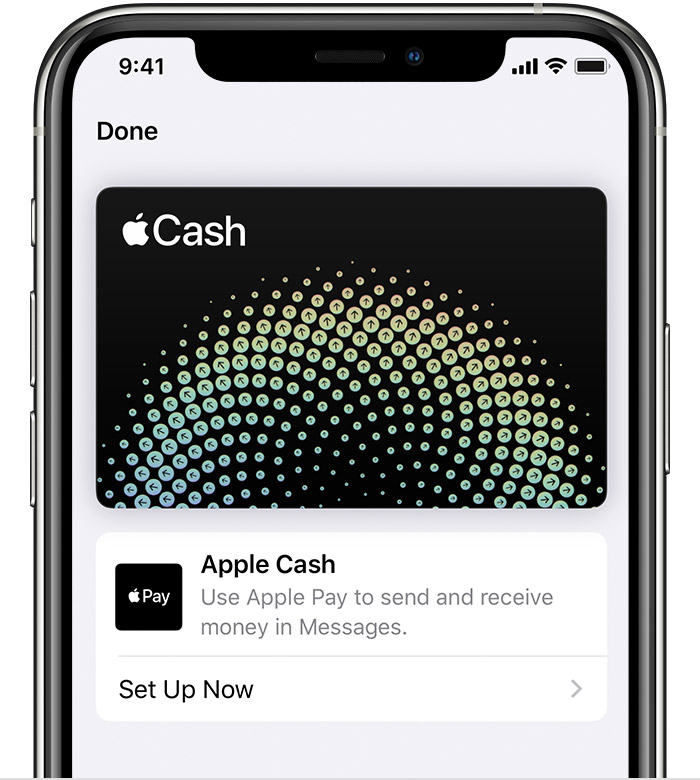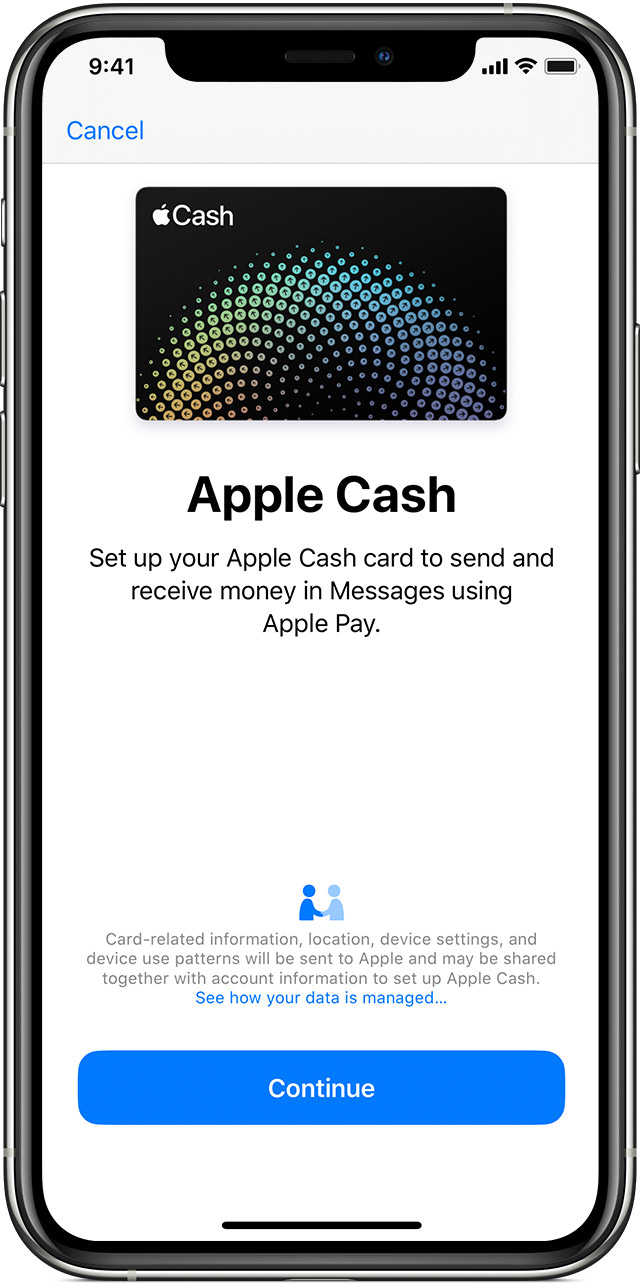- Что такое Apple Pay Cash и как это работает
- Как это работает?
- Как пользоваться картой?
- А что с комиссией и выводом?
- Как пользоваться Apple Pay Cash
- Как активировать Apple Pay Cash
- Как перевести деньги
- После получения денег
- Использовании функции «Apple Cash для семьи» на часах Apple Watch члена семьи
- Настройка Apple Cash для семьи
- Управление Apple Cash на часах Apple Watch члена семьи
- Как пользоваться Apple Pay Cash
- Как пользоваться Apple Pay Cash
- Активация функции
- Как отправить деньги
- Ограничения
- Set up Apple Cash
- What you need
- How to set up Apple Cash
- What you can do with Apple Cash
- Learn more
Что такое Apple Pay Cash и как это работает
Обычная виртуальная карта, но гораздо круче.
В СМИ прошёл слушок, что в России скоро появится Apple Pay Cash. Ожидается, что она станет доступна нашим пользователям после выхода iOS 12.1, но о каких-то конкретных датах пока ничего не известно. Кроме того, у некоторых iOS 12 показывает локализованный интерфейс Apple Pay Cash, что внушает ещё больше надежд на скорое появление функции:
Чего-то инновационного в Apple Pay Cash нет, но эта фишка очень классная, и будет приятно, если она всё-таки появится в России. Рассказываем, что это такое и как работает в США.
Как это работает?
Принцип работы Apple Pay Cash сильно схож с виртуальной банковской картой. Вы делаете себе карту, которой можно расплачиваться и принимать платежи от других пользователей. Отличие купертиновской версии заключается только в том, что вы можете отправлять деньги по запросу через iMessage друзьям.
Как пользоваться картой?
Карта активируется в приложении Wallet. Нужно нажать на её изображение, пройти все необходимые инструкции в оформлении и всё готово.
Перевести деньги можно через iMessage. В мессенджере нажмите на иконку Apple Pay, введите нужную сумму и отправьте сообщение с запросом другу. Если он согласится, то нажмёт на чёрную картинку с изображением суммы, и через несколько секунд вы получите деньги.
Этой же картой можно расплачиваться в обычных магазинах с помощью Apple Pay.
А что с комиссией и выводом?
В США за перевод или пополнение дебетовой карты друга комиссию не берут, но если карта кредитная, то комиссия составляет 3 %. С Apple Pay Cash можно вывести деньги только на привязанную карту в Apple Pay. За такую операцию комиссии также нет.
Ещё один важный момент: за перевод более $500 устройство просит подтвердить операцию номера социального страхования и даты рождения. Поэтому если телефон американца украли и как-то смогли взломать пароль, то перевести большую сумму с карты не получится.
Как Apple Pay Cash будет работать в России — неизвестно. Это зависит от банка и договорённостей с Apple. В США Apple Pay Cash занимается Green Dot Bank, и условия с комиссией поставил именно он. С кем Apple ведёт переговоры в России, неизвестно, но будем надеяться, что обойдётся без конской комиссии.
Источник
Как пользоваться Apple Pay Cash
Во второй публичной бета-версии iOS 11.2 Apple наконец-то запустила сервис денежных переводов Apple Pay Cash, правда пользоваться им пока могут только владельцы iPhone в США старше 18 лет. Мы попытались разобраться, как работает новый сервис и какие Apple накладывает ограничения.
Как активировать Apple Pay Cash
Достаточно открыть приложение Wallet, нажать на виртуальную карту Apple Pay Cash, которая создается автоматически, пройти инструкцию, после чего приложение перенаправит вас в настройки для подтверждения информации. Как только карта будет активирована, она появится вместе с остальными вашими банковскими картами в Wallet.
Как перевести деньги
Здесь все не менее просто. Запускаете iMessage, открываете диалог, выбираете иконку Apple Pay. Затем при помощи плюса и минуса или клавиатуры вводите сумму и нажимаете «Запросить» или «Оплатить». После выбора карты для списания средств и подтверждения с Touch ID или Face ID деньги будут отправлены.
Apple не взимает комиссию за перевод или пополнение карты Apple Pay Cash с дебетовых банковских карт (по крайней мере с американских пользователей), с кредитных карт взимается комиссия в размере 3 %.
После получения денег
Как только вы получите денежные средства, они автоматически будут зачислены на виртуальную карту Apple Cash. Ее впоследствии можно использовать как обычную банковскую карту при оплате покупок в том же магазине с помощью Apple Pay или на сайтах, где такая возможность поддерживается.
Источник
Использовании функции «Apple Cash для семьи» на часах Apple Watch члена семьи
Организатор семейной группы может настроить Apple Cash для детей и подростков в своей семейной группе, чтобы они могли совершать покупки, а также отправлять и получать деньги в приложении «Сообщения». Вы также можете ограничить круг пользователей, которым Ваш ребенок может отправлять деньги, получать уведомления о его транзакциях и заблокировать его учетную запись.
Подробнее о системных требованиях и управлении учетными записями Apple Cash см. в статье службы поддержки Apple Настройка и использование Apple Cash для семьи.
Примечание. Функция Apple Cash доступна не во всех регионах и поддерживается на iPhone SE, iPhone 6 и новее. Подробнее об использовании Apple Pay и Apple Cash см. в Руководстве пользователя iPhone.
Настройка Apple Cash для семьи
Чтобы настроить Apple Cash для семьи, необходимо быть организатором семейной группы.
На iPhone откройте «Настройки» > [Ваше имя] > «Семейный доступ».
Коснитесь «Apple Cash», затем выполните одно из следующих действий.
Если в Вашей семейной группе нет ни одного ребенка. Коснитесь кнопки создания учетной записи для ребенка, затем следуйте инструкциям на экране.
Если в Вашей семейной группе есть ребенок. Коснитесь «Настроить Apple Cash», коснитесь имени ребенка, затем следуйте инструкциям на экране.
В США член Вашей семьи может отправлять, получать и запрашивать деньги, а также использовать Apple Pay для покупок.
Управление Apple Cash на часах Apple Watch члена семьи
Откройте приложение Wallet на iPhone, с помощью которого Вы управляете часами члена Вашей семьи.
Коснитесь карты Apple Cash, затем коснитесь 
Смахните вверх, затем коснитесь имени в разделе «Семья».
Настройте следующие параметры.
Выберите, кому член Вашей семьи может отправлять деньги.
Выберите, хотите ли Вы получать уведомления, когда член Вашей семьи совершает транзакцию.
Коснитесь «Отправка денег», чтобы открыть приложение «Сообщения» и отправить деньги с помощью Apple Pay.
Коснитесь «Заблокировать Apple Cash», чтобы член семьи не мог совершать платежи с помощью Apple Pay или отправлять и получать деньги в приложении «Сообщения».
Чтобы просмотреть транзакции члена семьи, коснитесь «Транзакции» на этом экране или откройте приложение Wallet на iPhone и коснитесь карты Apple Cash. Транзакции члена Вашей семьи отображаются в разделе «Последние транзакции» и при касании пункта «Транзакции за [год]».
Источник
Как пользоваться Apple Pay Cash
Сервис ApplePaycash для используется для быстрых переводов денег между владельцами гаджетов Эппл через «iMessage» или «Siri» на iPad, iPhone и Apple Watch. Для обмена электронными деньгами достаточно завести виртуальную карту Apple Cash в программе Wallet. Можно вывести деньги с Эппл Pay Cash на банковский счет. Для перевода денег:
- открыть «iMessage», выбрать собеседника;
- нажать значок Apple Pay;
- указать сумму перевода и отправить SMS-сообщение.
О поступлении денег получателю сообщит уведомление на экране смартфона. Здесь рассмотрены ограничения этой системы, показано, как использовать данный инструмент.
Как пользоваться Apple Pay Cash
Система создана для упрощения отправки денег между пользователями техники Apple. Банки берут комиссии за отправку, но в случае с виртуальной картой Эппл Кэш плата за перевод владельцу другого устройства отсутствует. Система работает с платежной системой MasterCard. Поддержка VISA и прочих систем пока не реализована.
Активация функции
Для активирования службы переводов понадобится сначала добавить карту Эпл Cash. Понять, как воспользоваться сервисом, поможет данная инструкция.
- Открыть программу Wallet на смартфоне.
- Нажать по кнопке виртуальной карточки Apple Пэй Cash.
- Реквизиты будут созданы автоматически. Следовать инструкции на экране.
- Откроются настройки для подтверждения платежной информации.
- После одобрения карточка Эппл Кэш будет добавлена в общий список платежных карт Wallet.
Примечание. Для переводов с iPad или iPhone версия iOS должна быть не ниже 11.2. Для смарт-часов Эппл Watch допустимая версия watchOS – не менее 4.2.
Как отправить деньги
У ApplePaycash пользоваться сервисом проще, чем у других виртуальных кошельков. Для того чтобы послать деньги или запросить денежные средства у другого пользователя выполняем нижеприведенные шаги.
- Нажать значок «Сообщения» на главном экране.
- Выбрать собеседника – владельца устройства от Apple. Откроется сервис iMessage.
- Нажать пиктограмму Apple Pay. С помощью кнопок «–» или «+» указать сумму перевода. Можно добавить сообщение.
- Выбрать кнопку «Оплатить» или «Запросить» для просьбы денег или выполнения перевода.
- Указать карту для списания или получения денег и подтвердить операцию.
После получения собеседников денежных средств, они будут списаны со счета отправителя. Wallet уведомит об этом получателя платежа. До полной отправки сумма будет находиться в колонке «Ожидающие» кошелька Wallet. Такая карточка предполагает расчеты и в обычных оффлайн магазинах по бесконтактной технологии.
Примечание. За пополнение Эппл Пэй Cash или отправку с банковских дебетовых карточек комиссия не взимается. Для кредитных карт комиссия 3 %. Плата за вывод средств с Эппл Кэш на банковский счет также отсутствует.
Ограничения
При сумме перевода более 500 $ система запросит подтверждение личных данных с помощью социального страхового номера и даты рождения для гражданина США. Это сделано для предотвращения использования сервиса посторонними лицами при утере или краже устройства.
Такие условия в США установил банк GreenDotBank, который сотрудничает с Эппл. Запуск платежного сервиса ApplePaycash в России планируется уже в этом году. На сегодняшний день система отправки денег между пользователями Эппл доступна только жителям США и ряда других стран.
Изучив вопрос использования системы денежных переводов от «Эппл», любой владелец устройства поймет, что такое Apple Pay Cash, и когда лучше всего применять этот инструмент.
Источник
Set up Apple Cash
When you set up Apple Cash, you can send and receive money in the Messages app or make purchases using Apple Pay. 1
What you need
- Be at least 18 years old and live in the United States.
- Have a compatible device with iOS 11.2 or later or watchOS 4.2 or later.
- Set up two-factor authentication for your Apple ID.
- Sign in to iCloud with the same Apple ID on any device that you want to use to send or receive money.
- Add an eligible debit card in the Wallet app, so you can send money.
How to set up Apple Cash
- Open the Settings app on your iPhone or iPad.
- Scroll down and tap Wallet & Apple Pay.
- Turn Apple Cash on.
- Under Payment Cards, tap Apple Cash.
- Tap Continue, then follow the instructions on your screen.
When someone sends you money, it’s automatically and securely kept on your Apple Cash card. Your new Apple Cash card can be found in the Wallet app.
If you want to set up Apple Cash for a family member that’s under 18 years old, learn how to set up Apple Cash Family. If you’re under 18 years old, your Family Sharing organizer can set up Apple Cash for you with Apple Cash Family.
If you turn off Apple Cash for any one device, you can still use Apple Cash on other devices where you’re signed in with your Apple ID.
What you can do with Apple Cash
- Add money to Apple Cash.
- Make purchases using Apple Pay.
- Send money to someone in the Messages app. 2
- Transfer money from Apple Cash to your bank account.
- Use your Apple Cash to make payments on your Apple Card balance .
- Receive Daily Cash from Apple Card purchases. 3
Learn more
- There’s no fee to send, receive, or request money using Apple Cash.
- Setting up Apple Cash doesn’t affect your credit and won’t be impacted by any credit freezes.
- To protect your account, you might be asked to verify your identity at certain points when using Apple Cash. If you don’t want to provide this information, you won’t be able to use the full functionality of Apple Cash. Learn how to verify your identity.
- Learn about the minimum and maximum amounts that you can send, receive, transfer, and more.
- Sending and receiving money with Apple Pay and the Apple Cash card are services provided by Green Dot Bank, Member FDIC. Learn more about the Terms and Conditions.
- You can’t use person to person payments with Apple Pay for any business-related activities, such as operating a business or paying employees.
- Apple Card is issued by Goldman Sachs Bank USA, Salt Lake City Branch. Apple Card is available only in the United States.
Information about products not manufactured by Apple, or independent websites not controlled or tested by Apple, is provided without recommendation or endorsement. Apple assumes no responsibility with regard to the selection, performance, or use of third-party websites or products. Apple makes no representations regarding third-party website accuracy or reliability. Contact the vendor for additional information.
Источник